Hver ny iOS-lansering gjør oss begeistret, men spesielt iOS 16 har mye å rope om. Siden Apple ga ut programvaren i september 2022, har iPhone-brukere hatt flere tilpasningsmuligheter for låseskjermene sine enn noen gang før.
Relatert lesning:
- Komme i gang med iOS 16-funksjoner
- Hvordan laste ned iOS 16
- iOS 16: Hva er fokusfiltre?
- iOS 16 kan ikke installere nye apper: Slik fikser du
- Slik bytter du fokus fra låseskjerm i iOS 16
En av de kuleste tingene du kan gjøre med låseskjermen er å bruke forskjellige bildestiler. Det er enkelt å gjøre det, og denne artikkelen vil vise deg hvordan du gjør det.
Hvilke bildestiler kan du legge til låseskjermen din i iOS 16?
Det er verdt å merke seg at bildestilene du kan legge til på låseskjermen ikke er de samme som du kan endre i Kamera-appen. I stedet er utvalget mye mindre.
Du kan velge mellom fire fotostiler: Naturlig, Svart-hvitt, Duotone og Color Wash.
For å bruke bildestiler på iOS 16-låseskjermen din, må du velge et bilde fra kamerarullen. For standardene som Apple har valgt, kan du fortsatt skifte mellom forskjellige mønstre - men du vil ikke ha de fire stilene nevnt ovenfor.
Slik bruker du bildestiler på låseskjermen
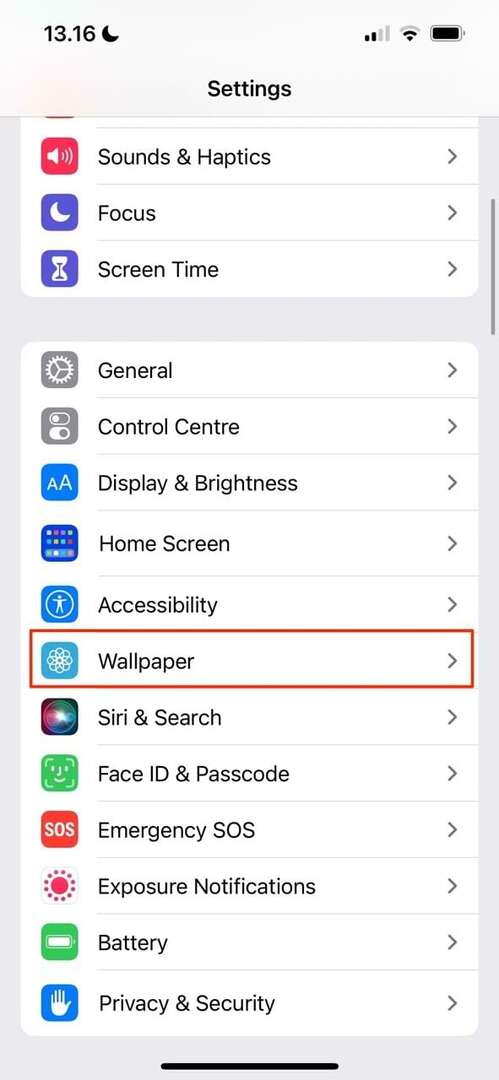
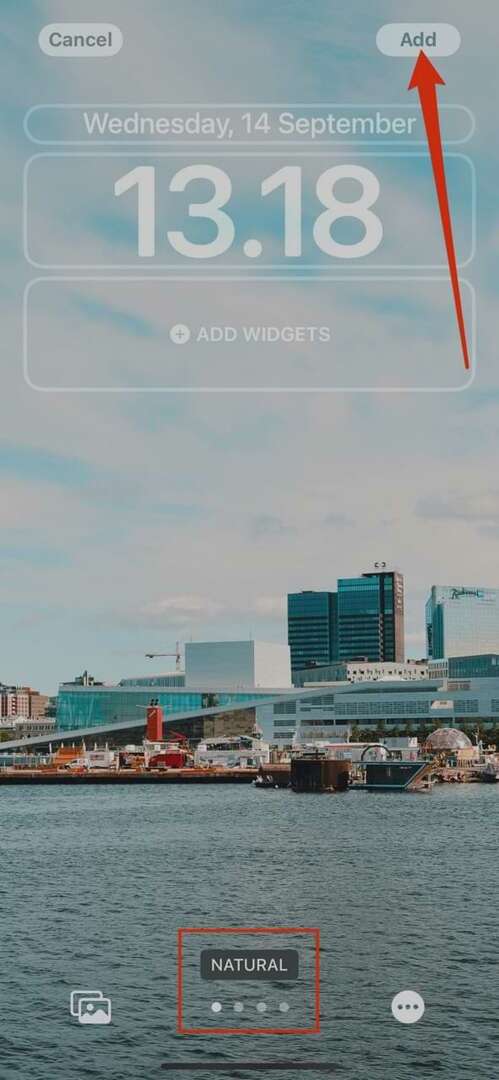
Nå som du vet litt mer om de forskjellige bildestilene du kan legge til, er du klar til å lære hvordan du inkluderer dem. Følg instruksjonene nedenfor for å få resultatet du leter etter.
- Gå til Innstillinger > Bakgrunn.
- Plukke ut Legg til ny bakgrunn.
- Gå til Bilder og velg bildet du vil legge til. Rull til høyre eller venstre til du finner bildet du vil bruke som bakgrunnsbilde.
- Når du har valgt ditt foretrukne bakgrunnsbilde, trykker du på Legg til knappen øverst til høyre. Bakgrunnen din endres umiddelbart.
Du kan også trykke på ditt nåværende låseskjermbilde til vinduet for å legge til nye vises. Derfra trykker du på + ikonet, og du kommer til den samme redigeringssiden som om du gikk gjennom trinnene i Innstillinger-appen.
Det er enkelt å legge til bildestiler på låseskjermen
Apple har gitt brukere en rekke måter å tilpasse låseskjermen i iOS 16, og det er enkelt å legge til bildestiler. Du har mer kontroll over å få smarttelefonen til å reflektere ditt autentiske jeg mer enn før, og du kan bytte til noe nytt når du vil.
Nå som du har lest denne artikkelen, er du klar til å tilpasse låseskjermen med forskjellige bildestiler. Så hvis du ikke allerede har gjort det, hvorfor ikke laste ned iOS 16 og gjøre nettopp det?

Danny er en frilansskribent som har brukt Apple-produkter i over et tiår. Han har skrevet for noen av de største teknologipublikasjonene på nettet og jobbet tidligere som intern skribent før han skar ut sin egen rute. Danny vokste opp i Storbritannia, men skriver nå om teknologi fra sin skandinaviske base.